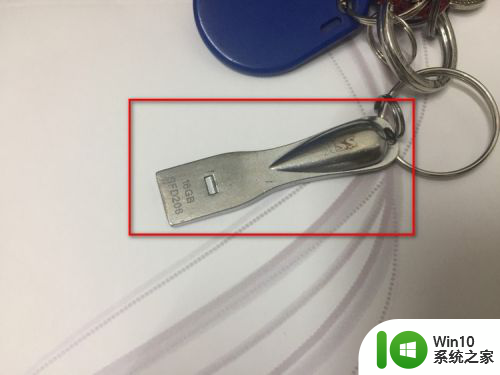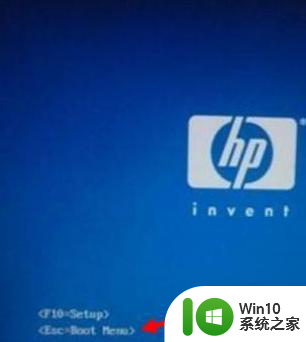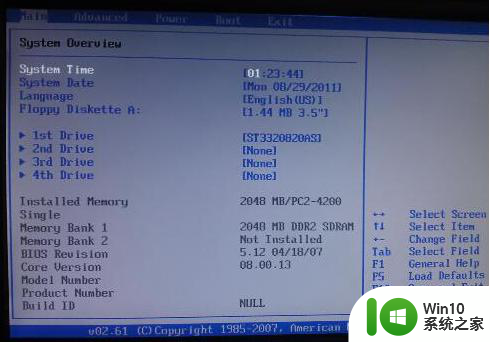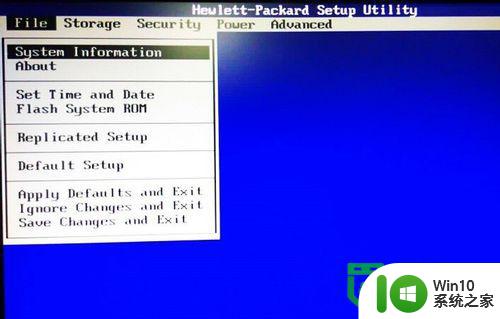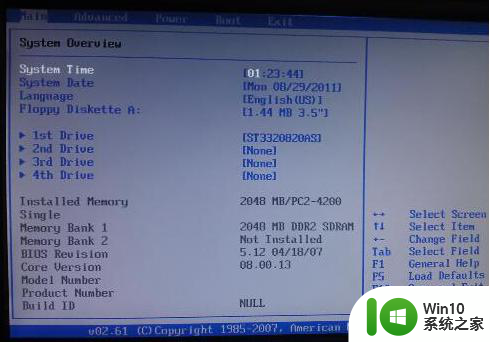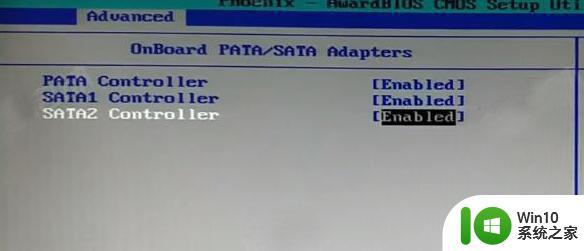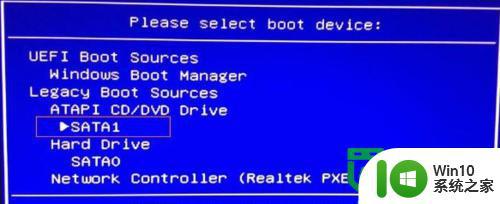惠普快捷启动 惠普台式电脑怎么用u盘启动
惠普快捷启动是一种方便快捷的启动方式,可以帮助用户快速启动惠普台式电脑,而使用U盘启动则是一种常用的操作方法,可以在电脑系统无法正常启动时提供备用方案。通过将U盘插入电脑,按下开机键后按照提示进行操作,即可轻松实现U盘启动。这种方法不仅操作简单,而且能够在紧急情况下迅速解决电脑启动问题,是一种非常实用的技巧。
方法如下:
1.准备好你的U盘,前提是做pe系统的U盘,否则也是启动不了的。

2.将U盘插入电脑的usb接口上,前置和后置都是可以的。最好是开机状态先插入U盘,电脑识别后再重启电脑。
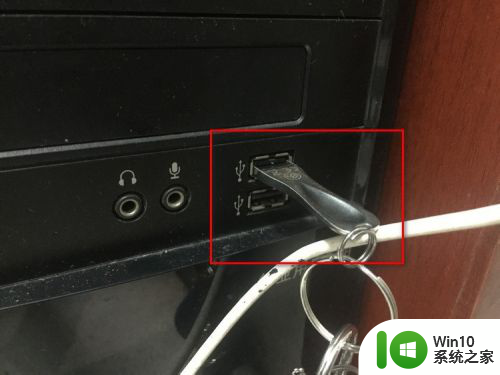
3.重启电脑,在启动的同时,按键盘上的F10按键,这是惠普电脑进入bios的快捷启动按键。

4.进入bios的界面,选择菜单栏的Storage选项.
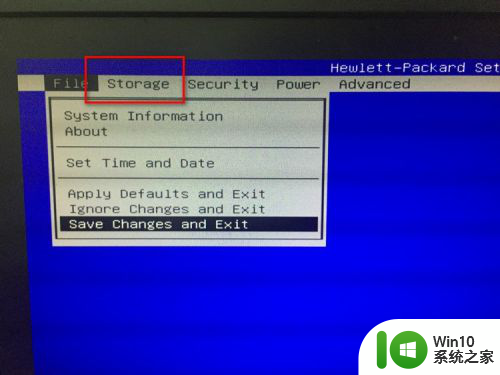
5.进入Storage的界面,选择下方的boot order选项。
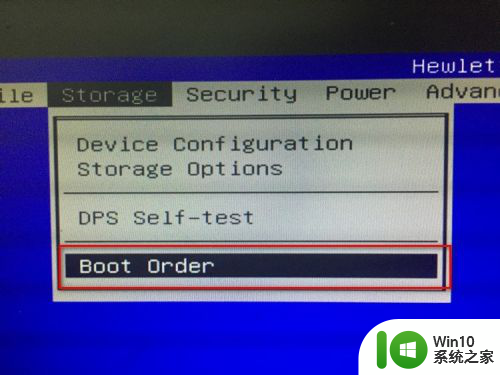
6.进入boot order的界面,选择你的U盘名称。这里U盘启动可以是uefi启动或者legacy启动,在对应的模式下找到你的U盘选项即可,按回车键确认。
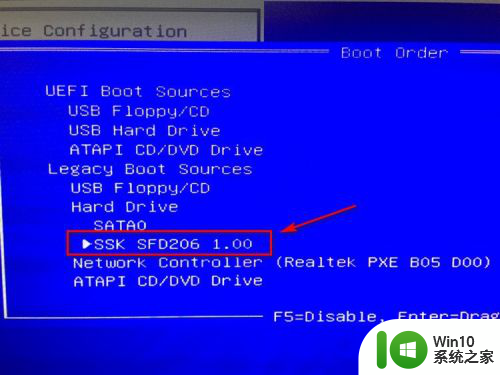
7.按F10后就会跳转到保存的界面,这里选择save changes and exit,也就是保存并退出的意思。
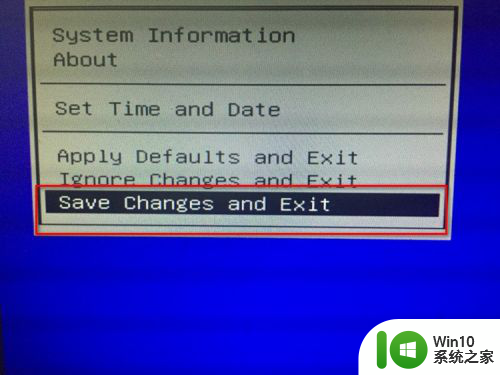
8.接着弹出提示小窗口,这里选择yes即可,选择之后电脑会自动重启,接着就会从U盘启动了。
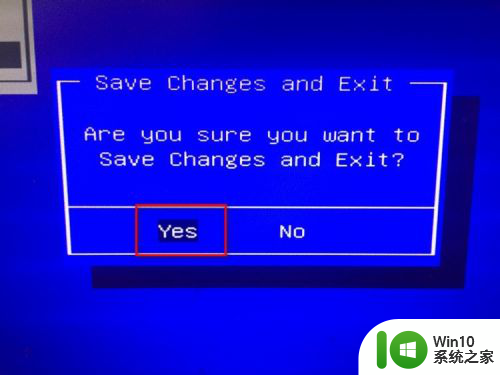
9.从U盘启动之后,就会进入到pe系统的界面,接下来就可以安装系统或者操作别的了。
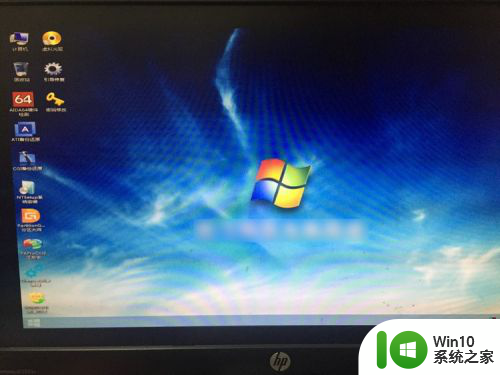
以上就是惠普快捷启动的全部内容,如果您遇到相同问题,可以参考本文中介绍的步骤进行修复,希望这些信息对您有所帮助。